Как связать все номера мтс в личном кабинете
С помощью приложения «Мой МТС» удобно контролировать сразу все SIM-карты, которые использует ваша семья в телефонах, планшетах, фитнес-браслетах и других устройствах. Давайте разберём, как это делается.
Для того, чтобы добавить в приложение новый номер телефона, на основном экране нужно в верхнем левом углу нажать кнопку с изображением телефона и подписью «Добавить».
Для добавления номера необходимо знать пароль от личного кабинета пользователя. Но вначале приложение напомнит вам, какой телефонный номер будет считаться основным.
Если пароль забыт или не был установлен ранее, можно получить одноразовый пароль по SMS — оно поступит на номер, который необходимо привязать. После ввода такого пароля его нужно будет заменить более надёжной комбинацией знаков.
Как только вся процедура будет завершена, откроется страница с информацией о привязке. В будущем достаточно будет зайти в «Мой МТС» под основным номером, и все привязанные к нему номера станут доступны для управления.
Чтобы не запутаться в привязанных номерах, желательно дать им имя, как в записной книжке. Для этого достаточно нажать на изображение карандаша, которое находится напротив каждого номера в разделе «Ваши номера».
Переключаться между номерами просто: нажимая на галочку, которая расположена после основного номера. Переключившись, по выбранному номеру можно совершать практически все операции, доступные пользователям приложения «Мой МТС».
На номер, который вы привязываете, будете отправлено SMS. Владелец номера или человек, имеющий доступ к личному кабинету этого номера, всегда может отменить привязку.
У пользователей приложения «Мой МТС» на ОС Android есть удобная дополнительная возможность для контроля основного и привязанного к нему номеров: виджет. Виджет устанавливается долгим касанием на свободном месте рабочего стола смартфона. Выбрав из появившегося меню установку виджета, необходимо найти виджет «Мой МТС» (он есть в нескольких вариантах) и перенести его в нужное место рабочего стола. Виджет будет информировать о состоянии лицевого счёта и позволит быстро переключаться между номерами, не открывая само приложение. Для смены номера достаточно нажать на галочку, которая находится в верхнем левом углу виджета.
Воспользоваться преимуществами «Группа Семья» может абонент любого тарифного плана для физических лиц.
Подключение происходит автоматически, когда пользователь тарифа «МЫ МТС» либо «МЫ МТС +» отправит приглашение другому абоненту МТС, а тот его примет.
Получателем приглашения не могут быть пользователи тарифов линейки «МЫ МТС».
Группа Семья - это совместное использование несколькими абонентами пакетов минут, интернета и SMS, включенных в тариф «МЫ МТС» или тарифное предложение «МЫ МТС +».
Инициатор приглашения – пользователь тарифа «МЫ МТС» или «МЫ МТС +».
Получатель приглашения - абонент любого тарифного плана для физических лиц, кроме линеек Весь МТС, МЫ МТС, Позвони маме.
Участник группа Семья – получатель, который принял приглашение, при этом текущий тарифный план участника меняется на тариф без абонентской платы «МЫ МТС для тебя».
Услуга «Группа Семья» доступна для подключения на тарифных предложениях линейки «МЫ МТС».
Как расходуются общие пакеты
Использование участниками общих пакетов звонков и SMS производится по направлениям, в зоне действия и объеме, в котором данные пакеты действуют у инициатора (с учетом подключенных у инициатора опций). Приоритеты в порядке расходования общих пакетов между инициатором и участниками отсутствуют. Инициатор может установить личный лимит по каждому из пакетов звонков и SMS любому участнику группы.
Если общий пакет исчерпан (либо личный лимит участника исчерпан) звонки и SMS у участников группы будут тарифицироваться по условиям их собственных тарифов, а доступ в интернет будет приостановлен до момента обновления общих пакетов.
Если инициатор заблокирован, использование общих пакетов участникам недоступно. Звонки и SMS у участников группы будут тарифицироваться по условиям их собственных тарифов, а доступ в интернет будет приостановлен до момента обновления общих пакетов.
Для абонентов подключившихся до 19.11.2021 раздача интернет-трафика по Wi-Fi, Bluetooth, USB инициатором и участниками платное. Ежемесячно без дополнительной платы можно раздать до 30 ГБ интернет-трафика. За раздачу интернет-трафика сверх указанного объема списывается плата в размере 80 рублей в сутки с номера инициатора. В течение оплаченных суток (календарные сутки - от 00:00 текущих до 00:00 следующих суток) интернет-трафик можно раздавать безлимитно. Плата в указанном размере списывается за каждый день пользования раздачей интернет-трафика сверх указанного объема, и отображается в счетах как "Режим модема_оплата за сутки". SMS-уведомления по сервису приходят на номер пользователя сервисом.
Для абонентов подключившихся до 19.11.2021 использование файлообменных сетей инициатором и участниками платное. За использование файлообменных сетей списывается плата в размере 75 рублей в сутки с номера инициатора. После оплаты в течение оплаченных суток (календарные сутки - от 00:00 текущих до 00:00 следующих суток) доступно 5 ГБ интернет-трафика для пользования файлообменными сетями. Плата взимается только в дни использования сервиса и отображается в счетах как "Использование файлообменных сетей_оплата за сутки". После исчерпания указанных 5 ГБ продолжить использование файлообменных сетей можно путем подключения "Турбо-кнопок". SMS-уведомления по сервису приходят на номер пользователя сервисом.
Как расходуются общие пакеты в поездках по России и миру
Участники могут пользоваться общими пакетами интернета и минут в поездках по России. Зона действия общих пакетов является единой для инициатора и участников группы.
Если у инициатора подключена опция «Забугорище», участники могут пользоваться общими пакетами минут в популярных странах мира на условиях этой опции. Плата за опцию при использовании услуг связи в указанных странах списывается только со счета инициатора, независимо от того, кто использовал общий пакет минут в поездках, за каждого участника – пользователя пакетами.
При этом использование общего пакета интернета в поездках по миру в популярных странах участникам группы недоступно. Чтобы пользоваться интернетом в популярных странах, участнику необходимо покинуть группу. После выхода из группы интернет у бывшего участника будет тарифицироваться в соответствии с его тарифным планом и подключенными опциями.
При нахождении участника в поездках по миру в прочих странах покидать группу не требуется. Доступ к сети интернет инициатора и участников группы будет осуществляться в соответствии с тарифным планом и подключенными опциями инициатора и участников соответственно.
Как отказаться от общих пакетов или исключить участника из группы
Инициатор может удалить участника из группы, при этом тарифный план участника группы не меняется. Исключить участника из группы:
Инициатор может удалить всю группу:
При изменении тарифного плана участника, номер исключается из Группы.
При исключении номера участника из группы без изменения тарифного плана, номер продолжает обслуживаться по тарифу «МЫ МТС для тебя».
Как узнать лимит и остаток общих пакетов
При переходе инициатора на другой тариф группа расформировывается. Интернет, звонки и SMS участников группы начинают тарифицироваться по условиям тарифа «МЫ МТС для тебя».
Взаимодействие с другими группами
Если вы являетесь инициатором группы «Общий пакет» или «Скидка для своих», при формировании Группы Семья группы «Общий пакет» и «Скидка для своих» расформировываются полностью. Вы не можете стать участником Группы Семья, если Ваш номер является участником или инициатором группы «Общий пакет» или участником группы «Скидка для своих».
Взаимодействие с услугами
Вы не можете стать участником Группы Семья, если на вашем номере подключены следующие услуги: «Контроль интернета. Ребенок», «Антивирус», «Общий пакет. Запрет раздачи», «ВГП. Льготный абонент».
Если инициатор подает заявление на перенос номера к другому оператору, Группа Семья расформировывается в день оформления заявления независимо от исхода переноса.
Плата за совместное использование интернета, минут и SMS в рамках подписки «МЫ МТС+ 1 ГБ» взимается с инициатора группы. Она составляет 150 рублей ежемесячно за каждый добавленный в группу номер. Первое списание происходит по факту добавления номера. Звонки внутри группы не тарифицируются, минуты из включенного в подписку пакета не расходуются.
Делитесь безлимитным мобильным интернетом и пакетами звонков и SMS на тарифе с домашним интернетом, ТВ и мобильной связью
С помощью приложения Мой МТС удобно контролировать сразу все которые использует ваша семья в телефонах, планшетах, фитнес-браслетах и других устройствах. Давайте разберём, как это делается.
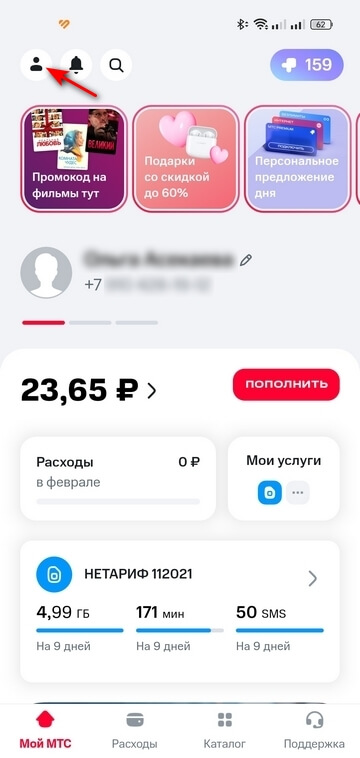
Для того, чтобы добавить в приложение новый номер телефона, на в правом верхнем углу основного экрана нажмите на значок с силуэтом человека.
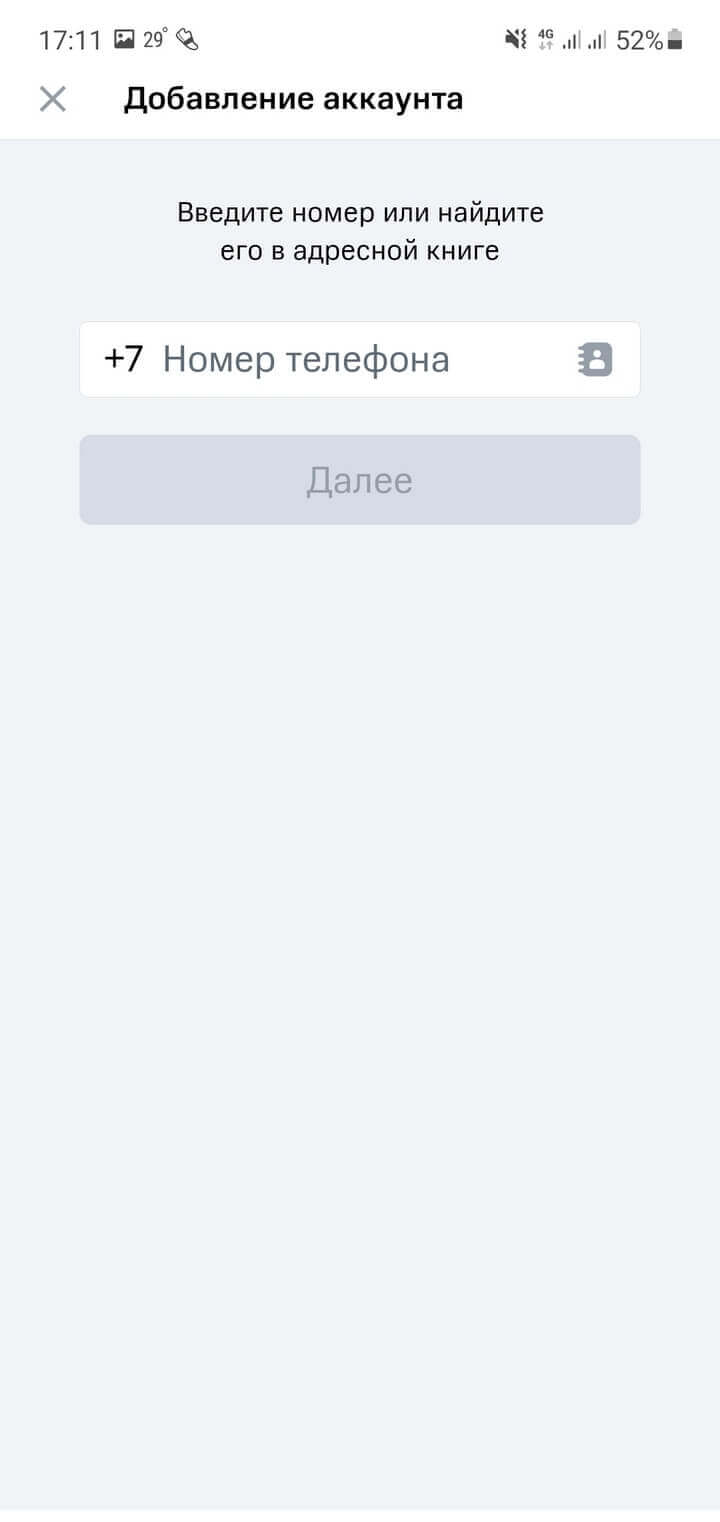
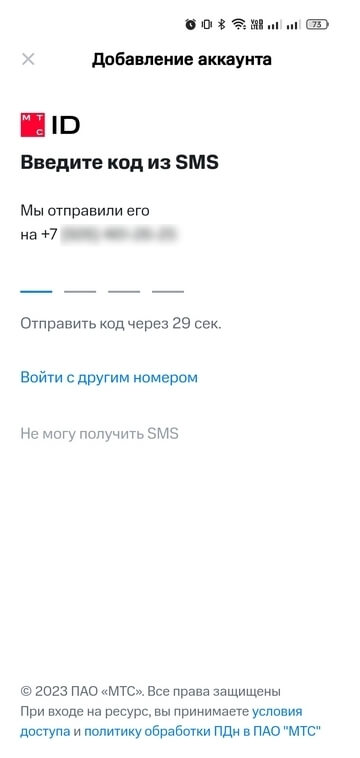
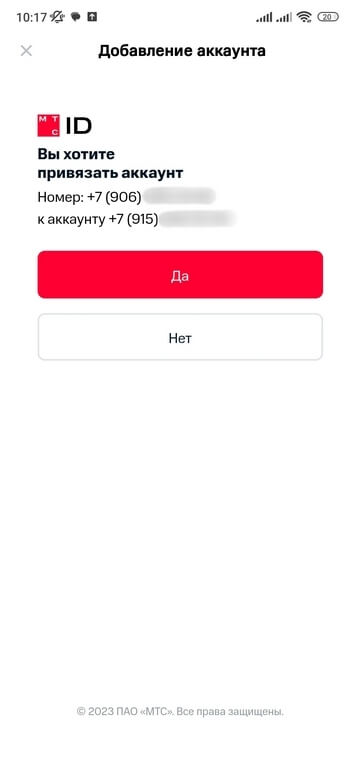
Подтвердите привязку. Как только вся процедура будет завершена, откроется страница с информацией о привязке.
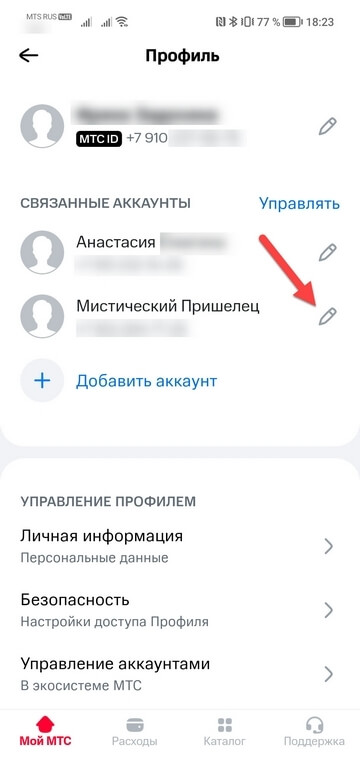
В будущем достаточно будет зайти в Мой МТС под основным номером, и все привязанные к нему номера станут доступны для управления. Чтобы не запутаться в привязанных номерах, желательно дать им имя, как в записной книжке. Для этого достаточно нажать на изображение карандаша, которое находится напротив каждого номера в разделе «Ваши аккаунты».
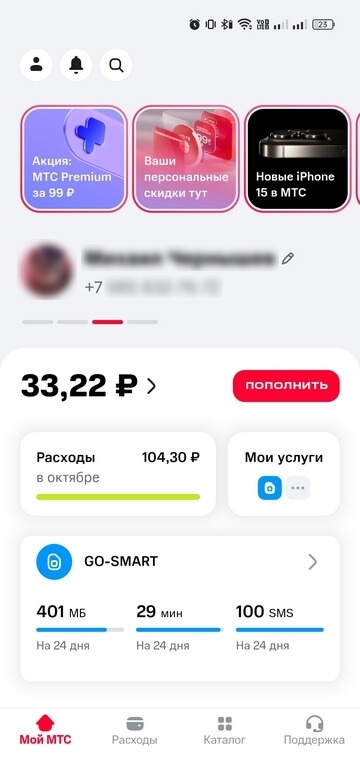
Переключаться между номерами просто: нажимая на значок с человечком на главной странице. Переключившись, по выбранному номеру можно совершать практически все операции, доступные пользователям приложения Мой МТС.
Знайте, что на номер, который вы пытаетесь привязать, будете отправлено SMS. Владелец номера или человек, имеющий доступ к личному кабинету этого номера, всегда может отменить привязку.
У пользователей приложения Мой МТС на ОС Android есть удобная дополнительная возможность для контроля основного и привязанного к нему номеров: виджет. Виджет устанавливается долгим касанием на свободном месте рабочего стола смартфона или на значке приложения. Выбрав из появившегося меню установку виджета, необходимо найти виджет «Мой МТС» (он есть в нескольких вариантах) и перенести его в нужное место рабочего стола. Новый элемент на вашем рабочем столе будет информировать о состоянии лицевого счёта и позволит быстро переключаться между номерами, не открывая само приложение. Для смены номера достаточно нажать на галочку, которая находится в верхнем левом углу виджета.

У каждого абонента МТС может быть подключена услуга «Определитель номера», чтобы видеть имя входящего вызова на экране смартфона. Услуга предоставляет некоторые возможности и ограничения, а большинство людей интересует вопрос подключения услуги. Рассмотрим подробнее в данной статье, как подключить определитель номера на МТС.

Особенности услуги определения номеров при входящих вызовах
Если вы решили подключить определитель номера на МТС, нужно предварительно ознакомиться с возможностями и ограничениями услуги. Необходимо учитывать следующие особенности:
- Опция выводит номер телефона абонента, который вам звонит, на экран мобильного устройства;
- Если контакт занесен в адресную книгу устройства, то высветится имя абонента;
- Вы сможете видеть номера вызовов, которые были пропущены;
- Если нужно, чтобы ваш номер не определялся у других пользователей, можно воспользоваться опцией «АнтиАОН»;
- Для просмотра информации о вызовах с телефонов с услугой «АнтиАОН», необходима опция «СуперАОН»;
- Услуга будет работать корректно, только если оба абонента находятся в домашнем регионе;
- Нет гарантии, что городские номера будут распознаны правильно;
- Услуга «Определитель номера» не сработает, если у абонента, который звонит, настроены опции «АнтиАОН» или «СуперАОН»;
- Телефоны должны быть занесены в адресную книгу в международном формате для корректного распознавания номера входящего вызова;
- Услуга предоставляется бесплатно на всех тарифных планах.

Как подключить определитель номера на МТС в личном кабинете абонента
Услуга, как правило, предоставляется автоматически после приобретения сим-карты, и подключать ее не нужно. Но если опция почему-то оказалась отключена, активировать ее можно разными способами, один из самых популярных и удобных – личный кабинет. Чтобы это сделать нужно:

Другие способы подключения определителя номера
Если у вас нет интернета или вы не являетесь активным пользователем, можно попробовать альтернативные варианты подключения услуги «Определитель номера». Выберите один из следующих способов:
Услуга «Определитель номера», по умолчанию предоставляется бесплатно, однако если она была отключена по каким-то причинам, ее можно активировать. Воспользуйтесь любым предложенным вариантом и следуйте описанному алгоритму действий.

В стартовом пакете всех абонентов оператора Tele2 имеется базовая функция, позволяющая выполнить перенаправление вызовов

Оператор МТС предлагает абонентам большое число дополнительных опций, которые помогают решать различные задачи. Есть
101 — Пожарная охрана
102 — Полиция
103 — Скорая помощь
104 — Газовая служба
112 — Экстренная помощь (МЧС)
Наличие нескольких сим-карт от одного оператора в современном мире не редкость. Многим людям необходимо иметь несколько телефонов для работы или повседневной жизни. Управление номерами по отдельности доставляет некоторый дискомфорт, из-за которого не всегда удается вовремя оплатить услуги связи. Это приводит к незапланированным трудностям. Узнать, как добавить второй номер в личный кабинет МТС, просто. Достаточно позвонить на горячую линию или посетить официальный сайт.

Преимущества
Управлять несколькими номерами через один личный кабинет удобно – не нужно постоянно перезаходить на различные аккаунт, чтобы проверять баланс или дополнительные настройки. Наличие одной страницы на все аккаунты имеет преимущества:
- Вам не нужно постоянно проходить авторизацию, чтобы попасть в личный кабинет. Необходимо один раз ввести данные, они сохранятся в системе.
- Вы сможете постоянно контролировать баланс, заказывать отчетность и управлять дополнительными настройками.
- Вы сможете своевременно произвести блокировку какого-либо номера при возникновении необходимости.
- Один личный кабинет на несколько номеров позволит накапливать и использовать бонусные баллы на один счет.
- Служба технической поддержки сможет ответить вам быстрее.
- На один личный кабинет можно оформить дополнительные системы безопасности, что защитит от непреднамеренного вмешательства.
Условия добавления
Прежде, чем задумываться, как в личном кабинете мтс добавить второй номер, необходимо определить – соответствуете ли вы некоторым правилам. Среди них:
Как добавить номер в личный кабинет МТС?
Не знаете, как добавить еще один номер в личный кабинет МТС? Сделать это очень просто. В первую очередь необходимо зайти на официальный сайт компании и открыть соответствующий раздел. В нем необходимо заполнить запрос, в которой нужно указать свой регион, контактный и дополнительный номер телефона, ряд других параметров. После этого нажмите на кнопку «Зарегистрироваться» и дождитесь конкретных указаний.

Как добавить номер в личный кабинет МТС, если симка на другом телефоне?
Управление номерами
Осуществлять управление номерами очень просто – при необходимости специалисты из службы технической поддержки подробно опишут, как сделать это. Обычно любые назначения производятся 2 способами, через:
Татьяна Камарицкая (Написано статей: 215)
Руководитель и идейный вдохновитель сайта. Курирует деятельность редакторов, и выпускает статьи на сайте. Проверяет уникальность и подлинность поданной информации. В поиске интересных тематик и направлений. Просмотреть все записи автора →
Читайте также:


